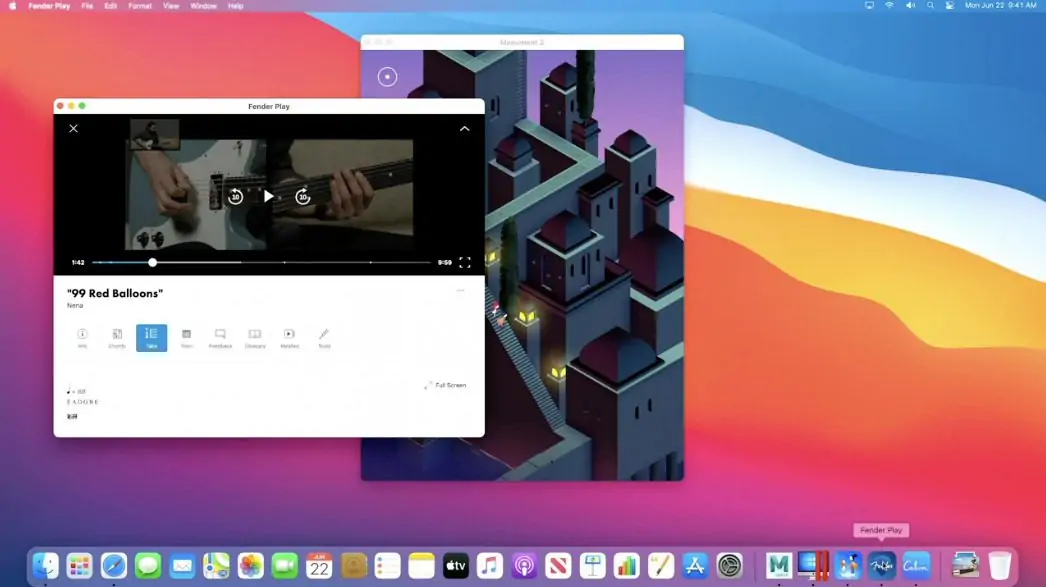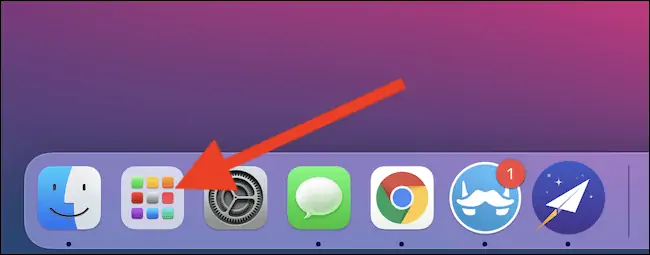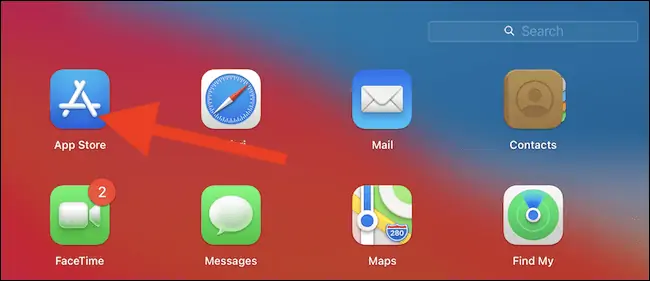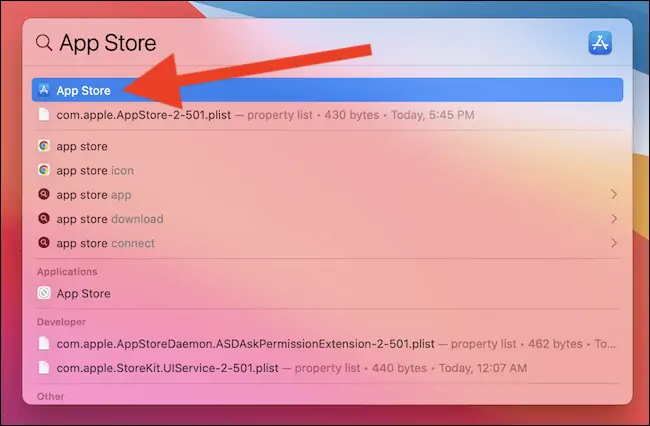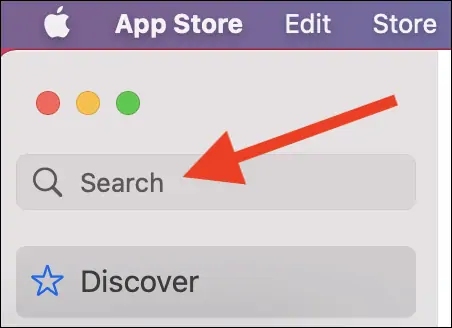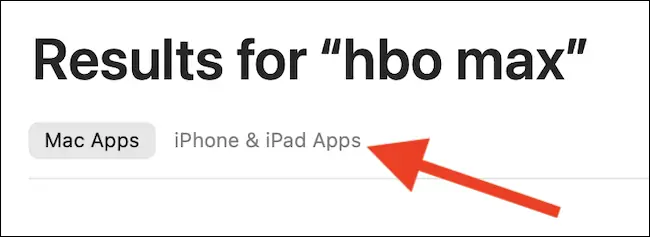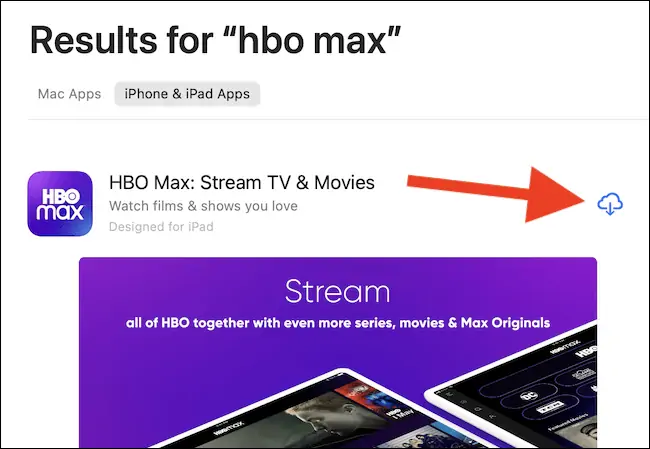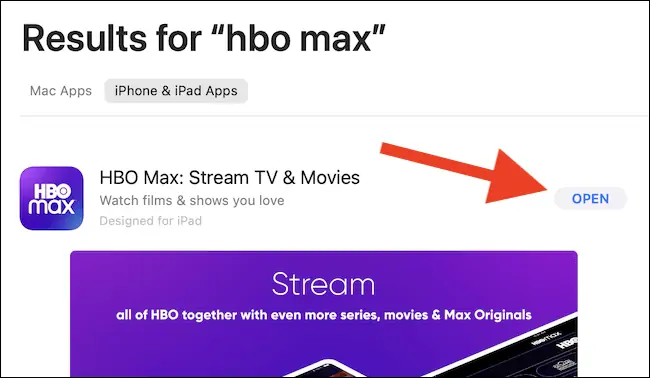اپل اخیراً مکبوک ایر، مکبوک پرو و مک مینی جدیدی معرفی کرده که برخلاف معمول، تراشهای با هستههای ARM دارند و در واقع معماری پردازنده شبیه به تراشهی به کار رفته در آیفون و آیپد است. به همین علت اجرا کردن اپهای آیفون و آیپد روی این دیوایسهای جدید امکانپذیر است! خبر بسیار خوبی است برای کسانی که به اپهای موبایل و به خصوص اپهای iOS و iPadOS علاقه دارند. اما چطور باید اپهای موبایل را نصب و استفاده کرد؟
در ادامهی مقاله به روش نصب کردن اپهای آیفون و آیپد روی مکهای جدید اپل میپردازیم.
تراشهی مرکزی به کار رفته در MacBook Air و MacBook Pro و Mac mini جدید اپل، از محصولات اینتل نیست بلکه تراشهای به اسم Apple M1 است. هستههای CPU در این تراشه، بر اساس معماری ARM طراحی شده و نه x86 اینتل. لذا عملاً شبیه به تراشههایی است که در آیفون و آیپد و همینطور محصولات اندرویدی به کار میرود. برای اطلاعات تخصصیتر در این زمینه به وبسایت اینتوتک مراجعه فرمایید:
اگر یکی از دیوایسهای جدید اپل مجهز به M1 را خریداری کردهاید، میتوانید اپلیکیشنهای که برای آیفون یا آیپد طراحی شده را نصب کرده و استفاده کنید. البته مکهای اپل هیچ کدام صفحه نمایش لمسی ندارند و این یعنی کار کردن با برخی اپها عملاً غیرممکن است و استفاده از برخی اپها نیز مشکل است. اما میتوانید از برخی اپها و بازیها به خوبی استفاده کنید. این قابلیت در macOS 11.0 که با نام Big Sur منتشر شده و طبعاً نسخههای بعدی سیستم عامل مکاواس وجود دارد. روش کار را در ادامه شرح میدهیم.
روش اجرا کردن اپهای آیفون و آیپد روی مکهای جدید اپل
برای شروع کار میبایست اپلیکیشن موردنظر را نصب کنید. برای این منظور روی آیکون Launchpad که روی داک پایین صفحه قرار گرفته، کلیک کنید.
سپس روی آیکون اپلیکیشن فروشگاه اپل یا App Store کلیک کنید. اگر این آیکون را نمیبینید، میتوانید از کادر Search گوشهی بالای صفحه برای پیدا کردن آن استفاده کنید.
علاوه بر استفاده از لانچپد، میتوانید اپهای مکاواس را با روش جستجو کردن نیز اجرا کنید. برای دسترسی سریع به کار جستجو، کافی است کلید میانبر Cmd + Space را فشار دهید. سپس app store را تایپ کنید و در نتایج روی اولین مورد کلیک کنید.
در پنجرهی اپلیکیشن اپ استور، نام اپ موردنظر را در کادر جستجو که در بالا و چپ صفحه قرار گرفته تایپ کنید.
دقت کنید که اپی که نام آن را سرچ کردهاید به سرعت در لیست نتایج نمیبینید چرا که اپ استور به صورت پیشفرض دستهی Mac Apps یا اپهای مخصوص مکاواس را لیست میکند. برای مشاهده کردن اپهای مخصوص آیفون و آیپد، روی تب iPhone & iPad Apps کلیک کنید.
اگر سازندهی اپلیکیشن قابلیت نصب کردن آن روی مکها را فعال کرده باشد، آن را در لیست نتایج مشاهده خواهید کرد که البته در مورد تمام اپها این طور نیست.
در صورت نیاز برای احراز هویت میتوانید از حسگر اثر انگشت مکها یا از روش ورود پسورد استفاده کنید. با کلیک روی دکمهی Get، اپلیکیشن دانلود میشود. اگر آیکون ابر مشاهده میکنید به این معنی که پیشاپیش احراز هویت انجام شده است و نیازی به استفاده از Touch ID یا پسورد نیست.
با کلیک روی دکمهی دانلود که به شکل آیکون ابر است، فرآیند دانلود اپلیکیشن آغاز میشود.
صبر کنید تا دانلود تکمیل شده و اپلیکیشن نصب شود. برای اجرا کردن کافی است روی دکمهی Open کلیک کنید. به این ترتیب اپ اجرا میشود و مثل اغلب اپلیکیشنهای مکاواس، پنجرهای مختص خود خواهد داشت و در واقع تمامصفحه نیست.
اکنون میتوانید App Store را ببندید و از اپ استفاده کنید. دقت کنید که برای اجرا کردن مجدد اپلیکیشن نیازی به باز کردن اپ استور نیست بلکه میتوانید از ابزار جستجو یا Spotlight و همینطور از صفحهی Launchpad برای اجرا کردن آن استفاده کنید.
همانطور که در ابتدای مقاله اشاره کردیم، مکهای اپل صفحه نمایش لمسی ندارند و این یعنی استفاده از برخی اپها عملاً غیرممکن و استفاده از برخی دیگر مشکل است. اما به هر حال میتوانید با استفاده از موس، تاچپد و کیبورد از برخی اپها و بازیها به خوبی استفاده کنید.
howtogeekسیارهی آیتی